Как распечатать регламент в Приложении Квант
На данный момент функция печати регламента еще находится в разработке. При открытии документа внутри интерфейса отображаются служебные элементы (меню, панели, кнопки), которые попадают на печать, при распечатывании регламента через печать страницы. Чтобы получить чистую версию регламента без интерфейса системы, необходимо использовать публичную ссылку и открыть её в режиме, в котором вы не авторизованы в системе.
Зачем это нужно
Получение чистого текста регламента без меню и навигации.
Подготовка документа для согласования или представления офлайн.
Возможность сохранить регламент в формате PDF для дальнейшей работы.
Инструкция по печати регламента
1. Сделайте регламент публичным
Для начала необходимо разрешение "Включать публичный доступ к регламентам "
- Перейдите к нужному регламенту в приложении Квант.
Откройте настройки доступа.
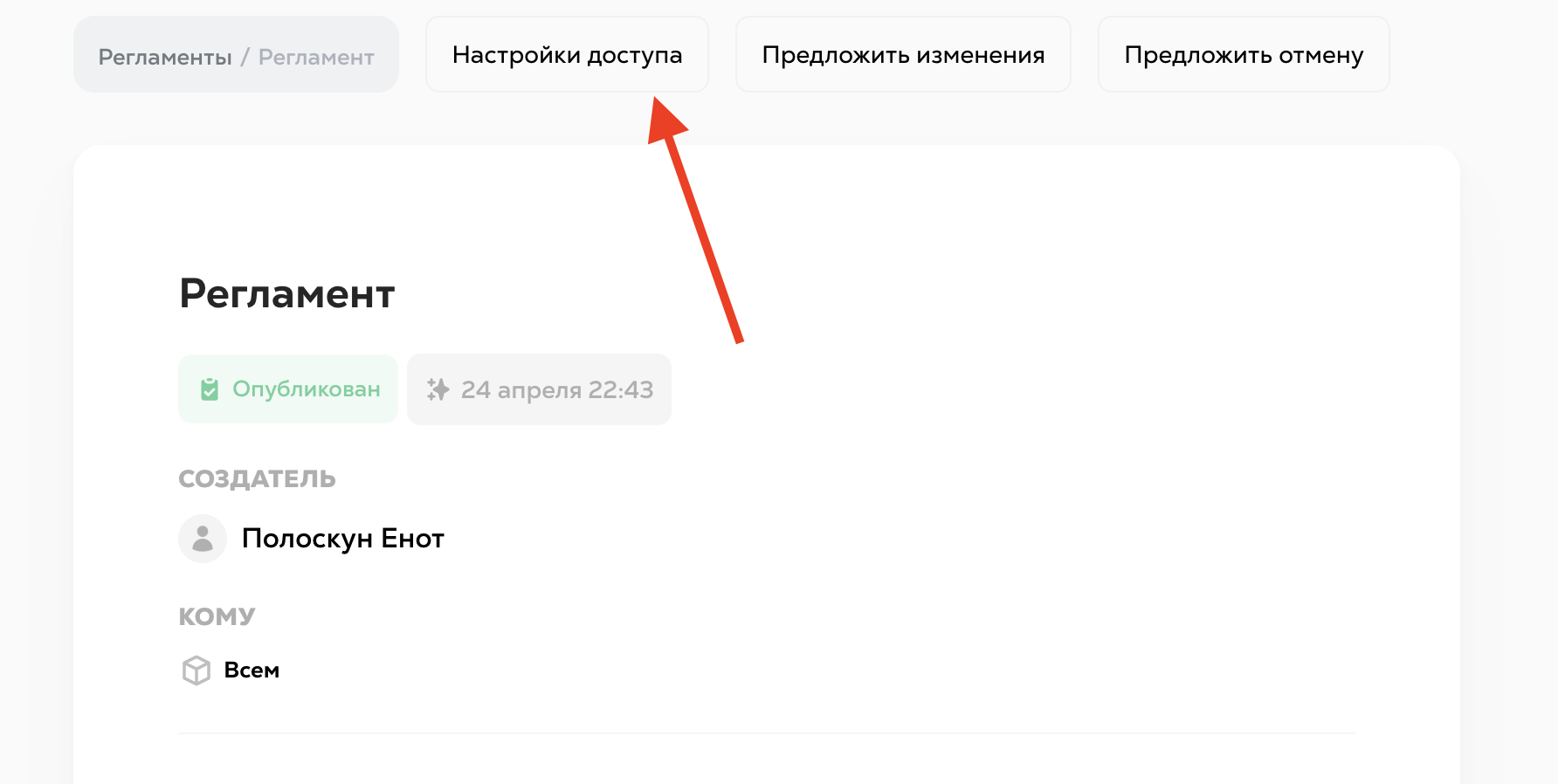
- Включите опцию "Включить публичный доступ".
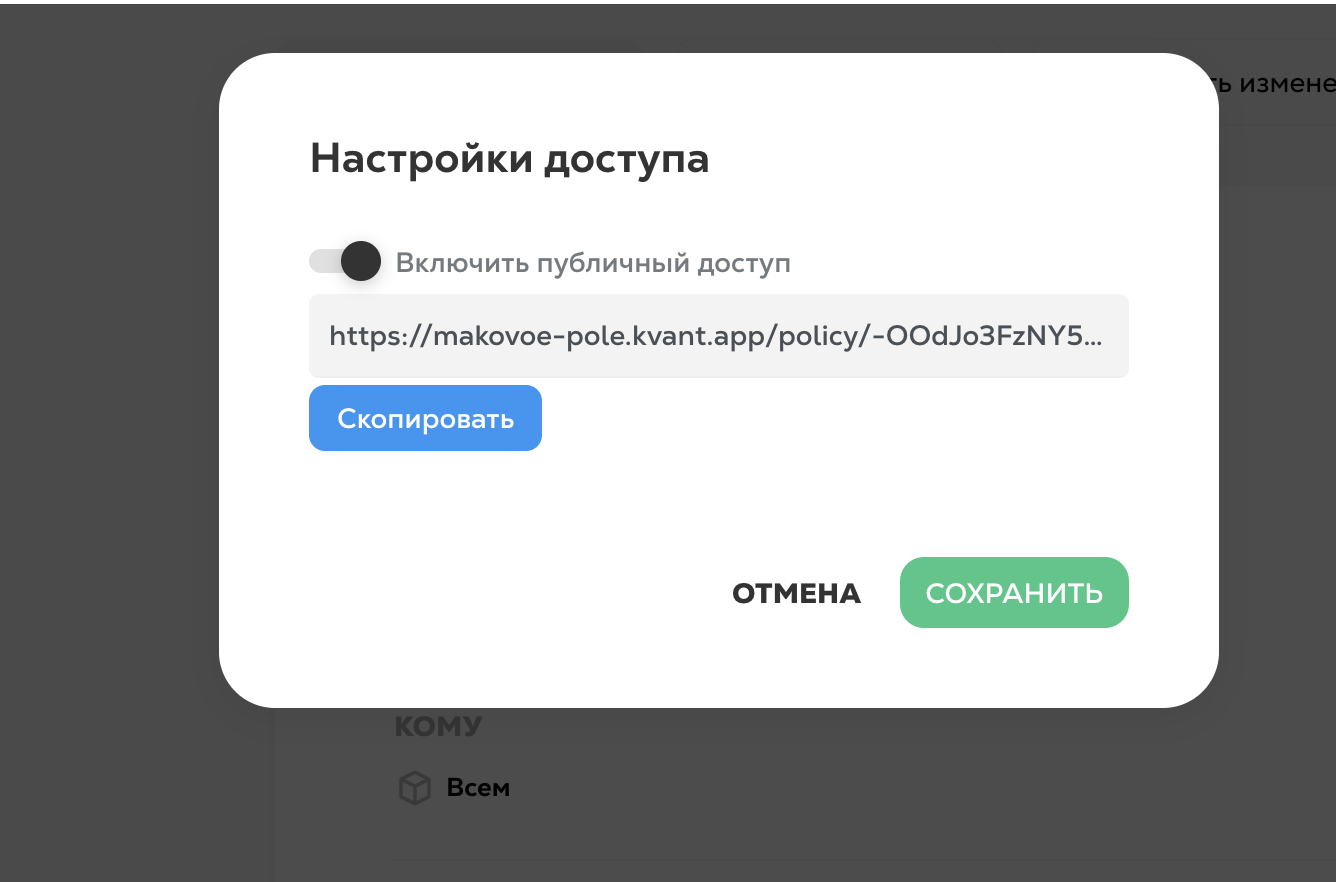
- Скопируйте сгенерированную публичную ссылку.
Важно: Публичная ссылка позволяет просматривать регламент без авторизации, но только в режиме чтения
2. Откройте регламент в режиме без авторизации
Используйте режим инкогнито или откройте ссылку в браузере, где вы не вошли в систему "Квант".
Как открыть режим инкогнито:
На Windows:
В Google Chrome, Edge, Yandex и других:
Нажмите Ctrl + Shift + N
На macOS:
В Google Chrome, Safari и других:
Нажмите Cmd (⌘) + Shift + N
Затем вставьте публичную ссылку в адресную строку и нажмите Enter. Вы увидите только сам текст регламента, без интерфейса системы.
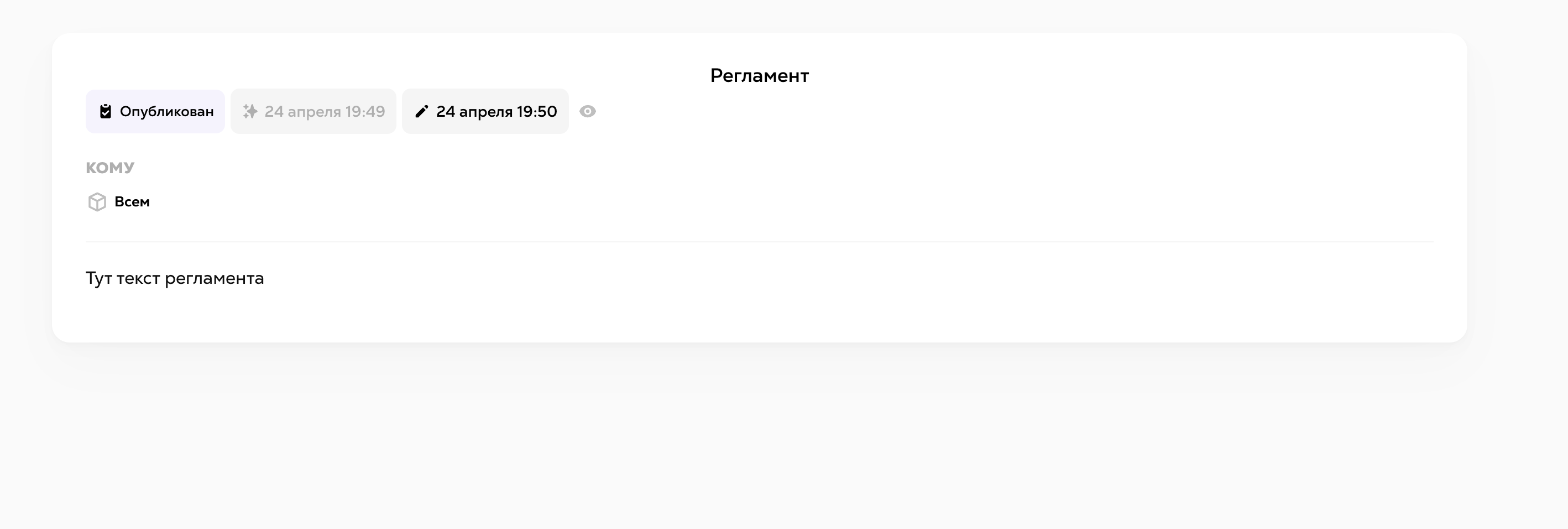
3. Распечатайте регламент
Убедитесь, что фокус находится на странице — кликните в любое свободное место на тексте регламента.
Откройте меню печати:
На Windows: нажмите Ctrl + P
На macOS: нажмите Cmd (⌘) + P
Если ничего не происходит — выберите в меню браузера: Файл → Печать или используйте правый клик мыши на странице → Печать.
Выберите принтер или опцию "Сохранить как PDF", затем нажмите "Печать" или "Сохранить".
Вы получите версию регламента без интерфейса системы, только текст и структура документа — готовый для печати или сохранения файл.